python如何实现连续打印

有时编写程序,可能多次用到print函数,软件中程序如果不加特别声明,每条print语句会换行输出。而如果想让输出数据连续显示,需根据软件版本,增添相应代码。下面介绍不同版本软件中,如何实现连续输出结果。
1、打开软件交互界面,新建一个文件,在程序编辑界面先输入两条print语句(程序针对3.0及以上版本),接着通过“file”菜单下save保存程序文件,因为软件要求如果进行文件仿真,必须先保存。
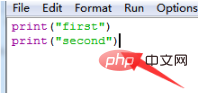
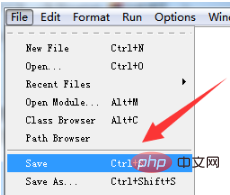

接着通过run菜单下run model进行程序执行,此时会弹出开始时打开的用户交互界面,界面中显示程序执行结果,可以看到连用两条print,结果是分行显示的。
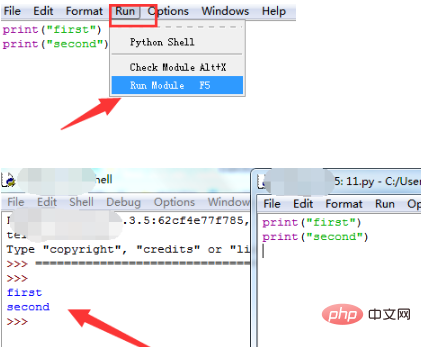
在第一条或者任何需要连续输出的语句中,加入end语句(该方法对于3.0以上版本有效),该条语句和下一条语句中内容,就会合并连续输出,具体程序如下图所示。

接着保存文件,并执行程序,输出结果如下图,可以看到输出的两句内容。合并在一起输出,这达到了合并而不换行输出的效果。
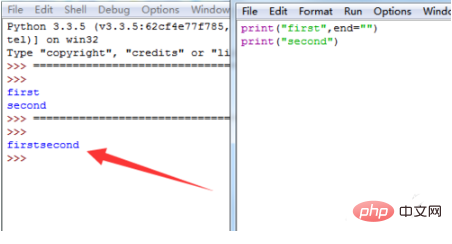
如果是早期版本,如2.1,则print的用法不同,不用加括号,这时对应合并输出的程序格式,也不相同,只需在第一行print后面增加“,”即可。这样对于所有软件版本,如何合并输出,介绍完成。
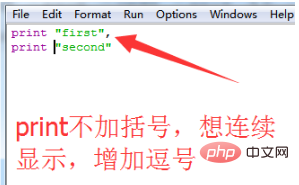
更多Python相关技术文章,请访问Python教程栏目进行学习!
以上就是python如何实现连续打印的详细内容,更多请关注教程集其它相关文章!
您可能感兴趣的文章:
每10秒打印一次系统时间,连续打印10次的shell脚本
Win7连接Windows XP网络打印机失败?windows无法连接到打印机拒绝访问解决方法
Windows Xp中打印机共享怎么设置
python如何实现连续打印
解决共享打印机使用没有反应的问题
python打印后如何不换行
Win7中打印机共享怎么设置
python怎么不换行打印
javascript 打印、设置、预览的实现代码
javascript打印方法大全 打印页面设置与打印预览代码
